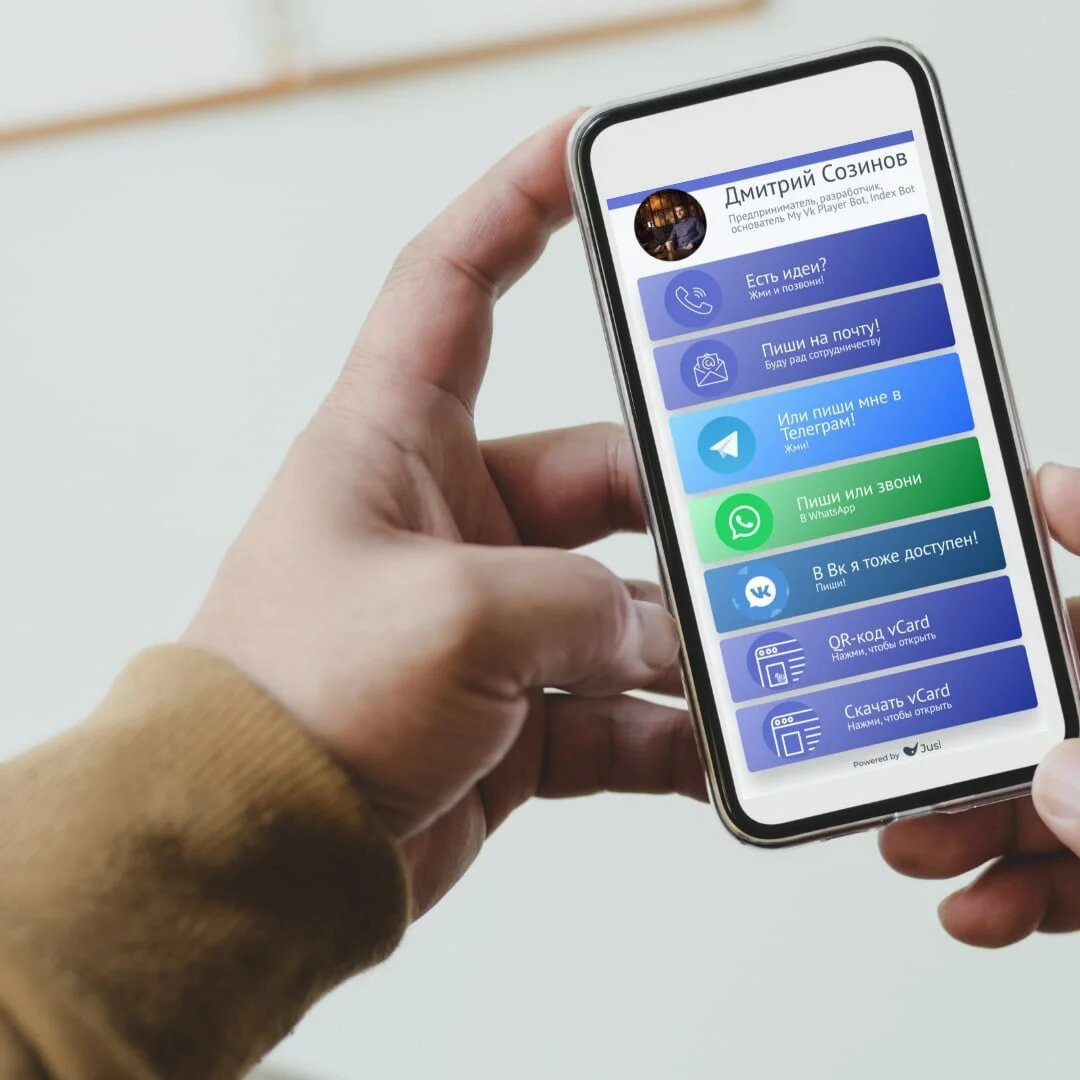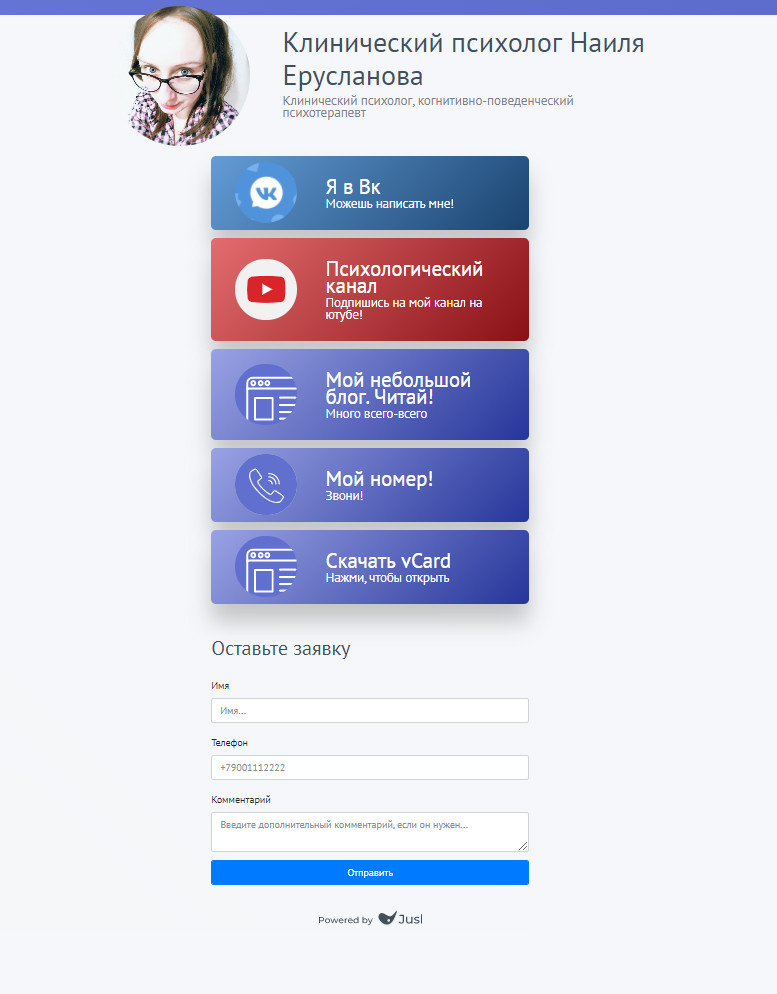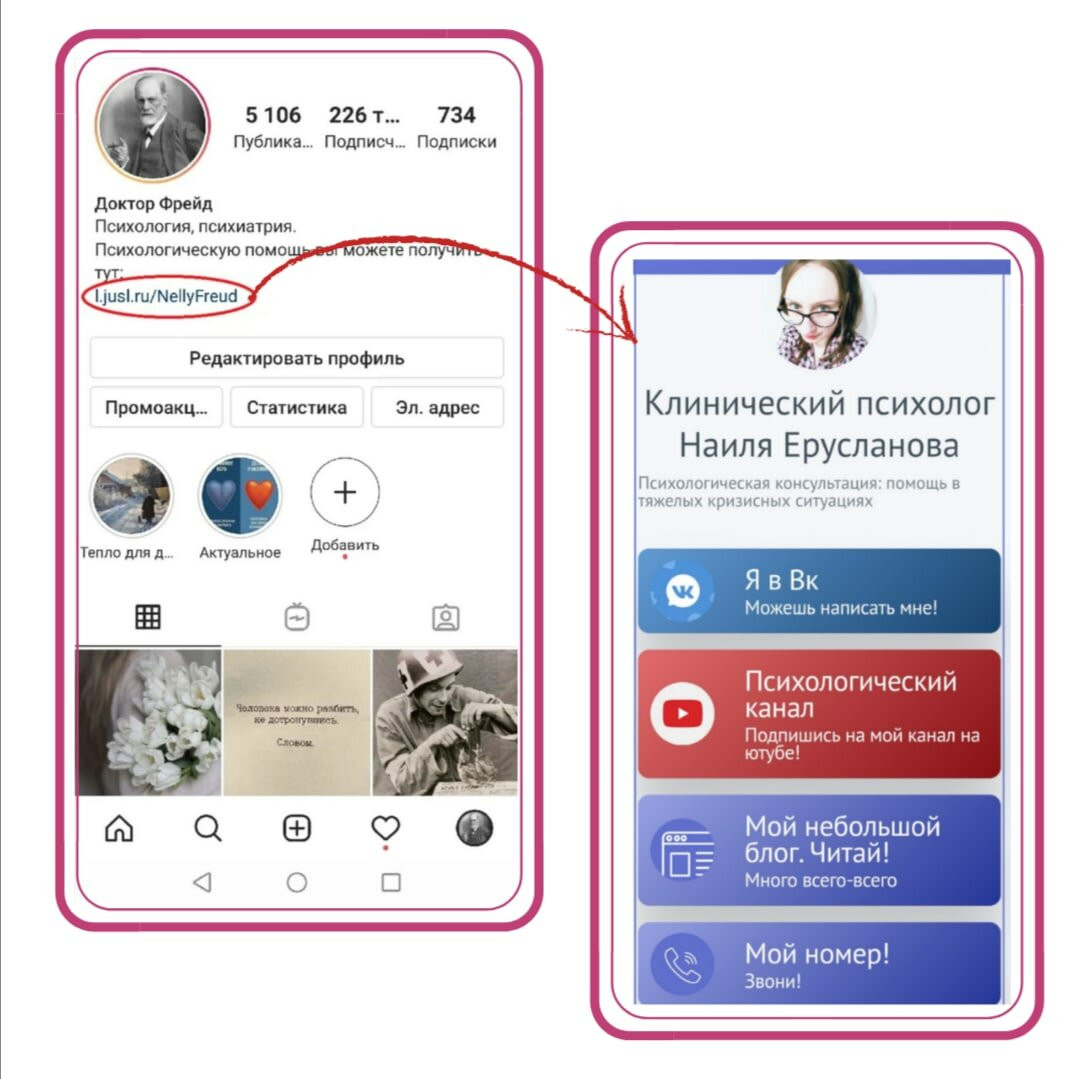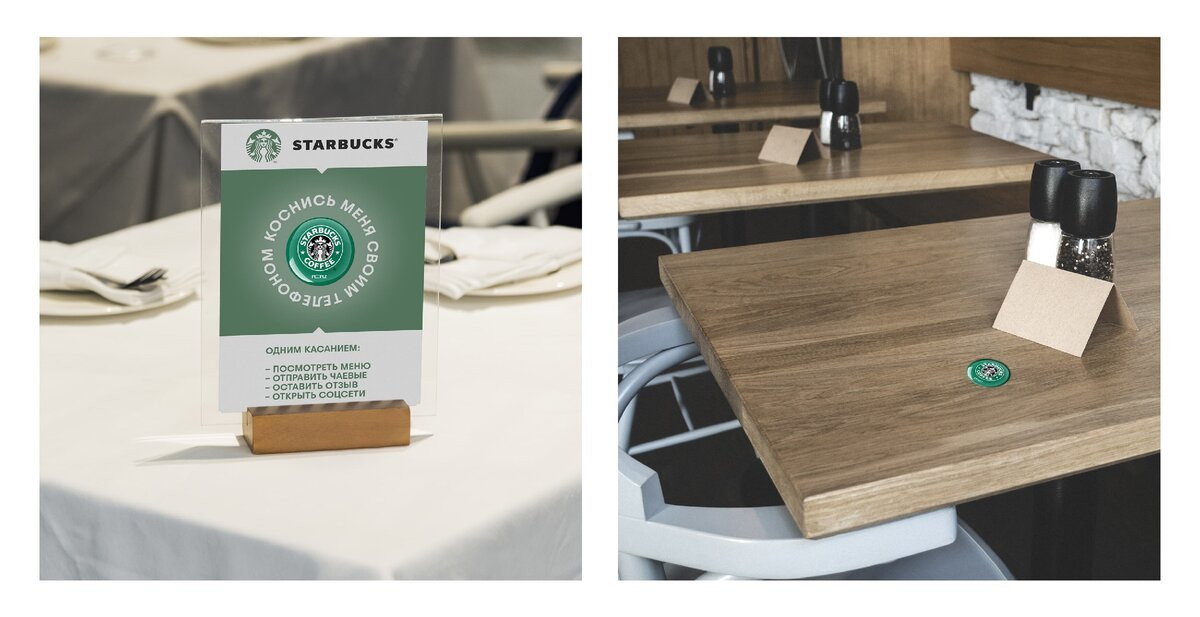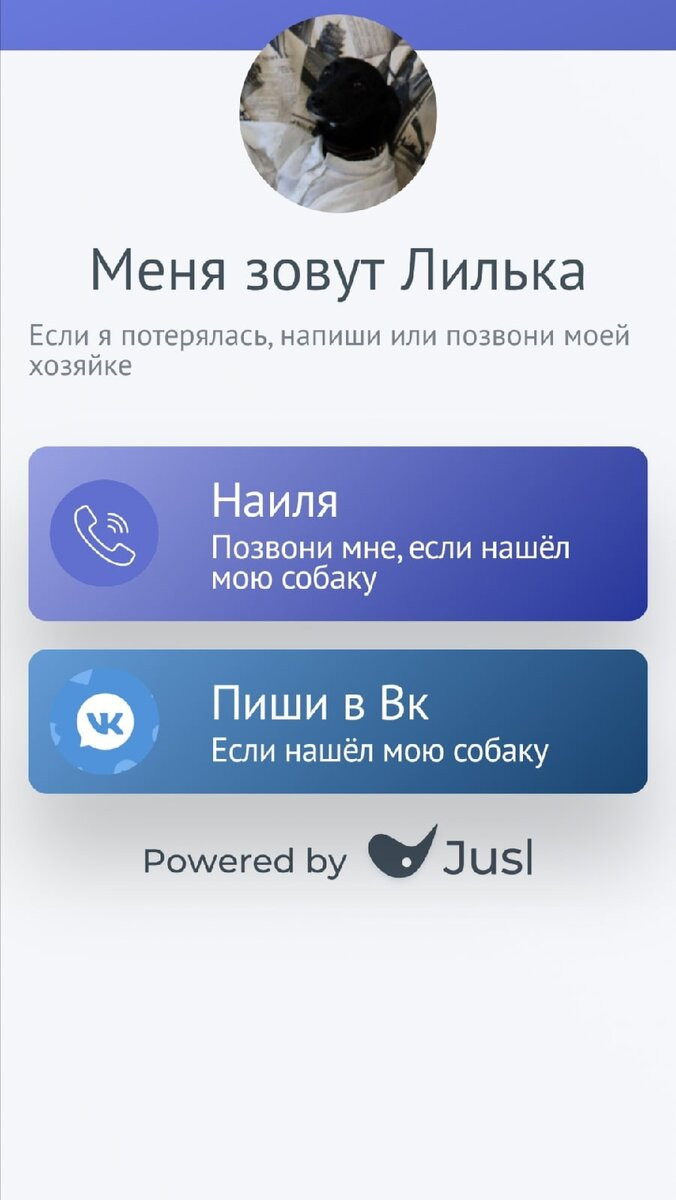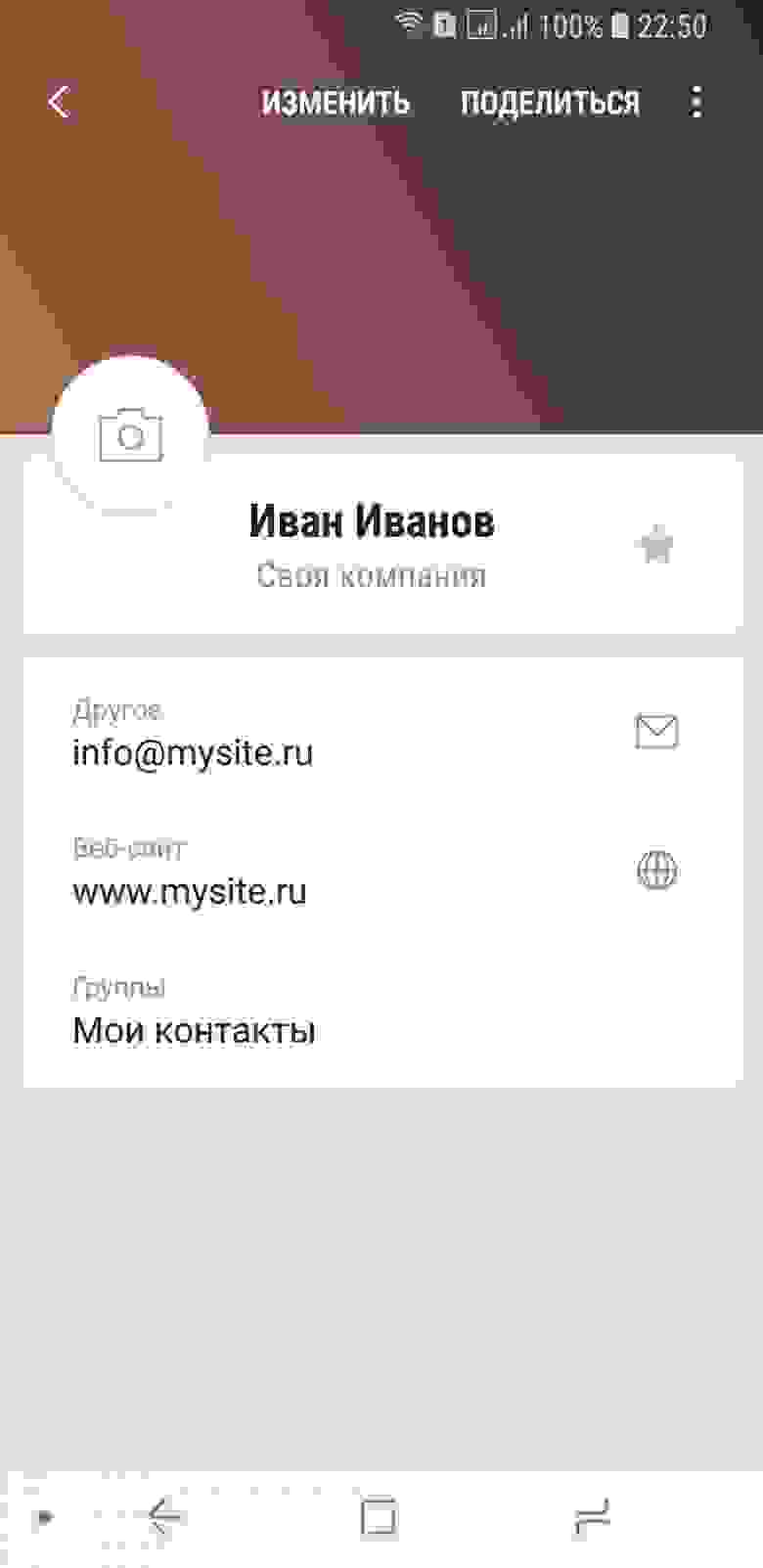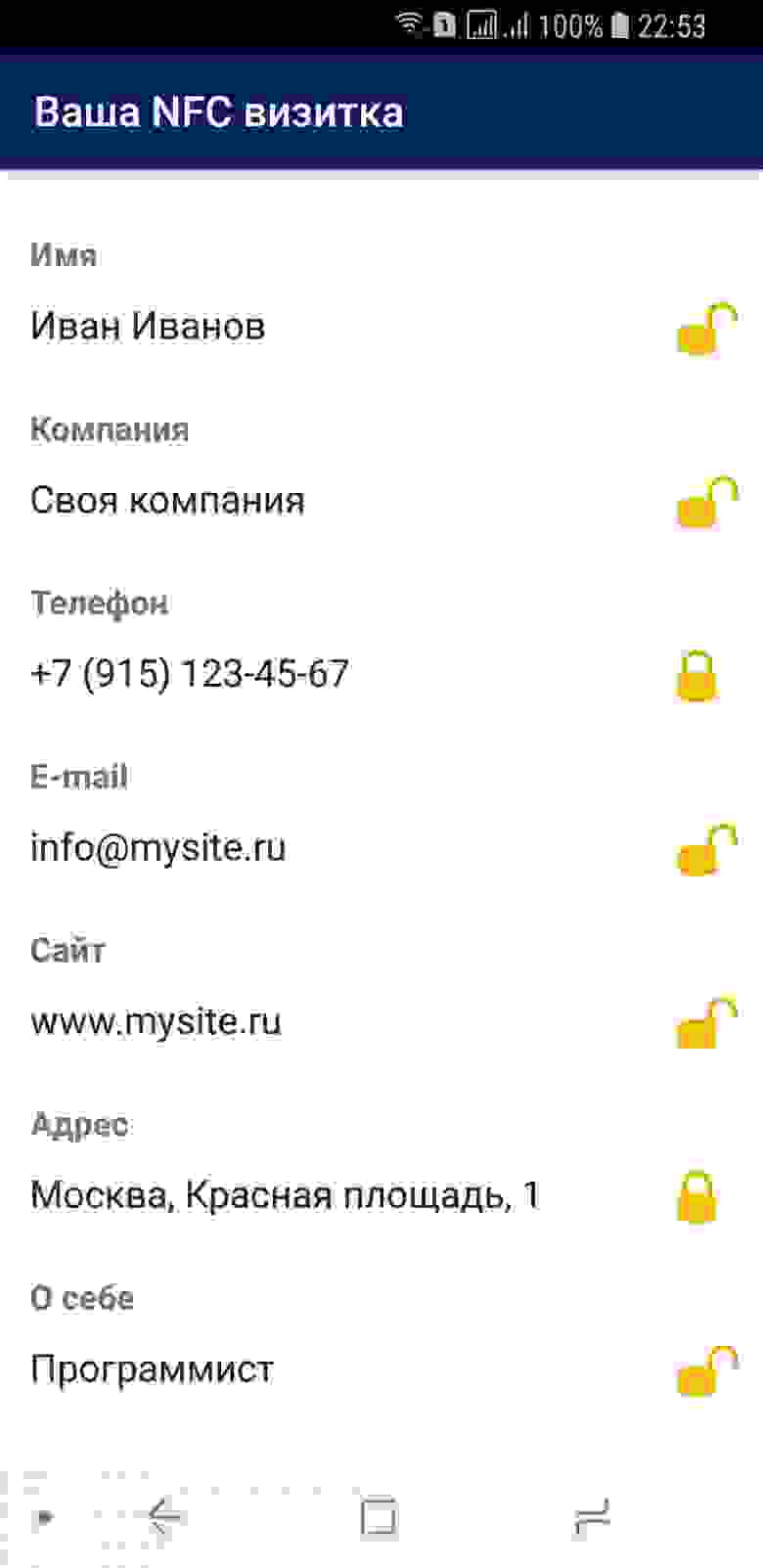Как поделиться контактом на андроиде
Как отправить контакт в MMS сообщении на Android
У всех бывает ситуация, когда необходимо сообщить чей-либо номер телефона. Вы могли бы найти его и просто набрать его в сообщении… или Вы могли бы поделиться полной карточкой контакта. Вот как это сделать.
Поделиться карточкой контакта на самом деле является самым простым способом справиться с такими ситуациями — нет хлопот в том, чтобы посмотреть номер, пытаясь запомнить его, или прыгать туда и обратно между приложениями, чтобы отправить его в сообщении. Вместо этого, отправка всей информации контакта несколькими нажатиями — это лучший вариант, и таким образом Ваш получатель может мгновенно добавить его в свои контакты.
Самый простой способ сделать это на Android — это приложение «Контакты», которое должно быть установлено на каждом телефоне по умолчанию.
Примечание. Процесс может немного отличаться в зависимости от производителя Вашего телефона, но мы расскажем, как это сделать на стоковом Android. Данный процесс должен быть похож на устройствах с прошивкой производителя.
Открыв приложение «Контакты», найдите тот контакт, которым Вы хотите поделиться. Можно воспользоваться функцией поиска, но это не обязательно. После того, как Вы найдете контакт, нажмите на запись, чтобы открыть карточку контакта.
Если Вы используете стоковый Android, нажмите на три точки в правом верхнем углу, затем выберите «Отправить».
Откроется диалоговое окно. Просто выберите, как Вы хотите отправить карточку. Если Вы решите отправить ее по MMS (что является наиболее вероятной ситуацией), она будет автоматически прикреплена к сообщению. То же самое касается электронной почты.
Как поделиться контактом в Ватсапе с другим человеком?
Как поделиться контактом в Ватсапе, если возникла необходимость сбросить телефонный номер для связи двух людей? Такая возможность есть, мы расскажем о ней подробно в этом обзоре – рассмотрим все доступные платформы (как мобильную, так и десктоп).
На телефоне
Даже неопытный пользователь догадается, что в мессенджере есть специальная опция, позволяющая быстро скинуть нужную информацию – без дополнительных ухищрений. Мы познакомим вас с этой функцией и научим отправлять карточку контакта за несколько секунд!
Поздравляем, вы справились! В переписке появится карточка пользователя – в ней указывается имя (под которым человек записан в вашей телефонной книге). Чуть ниже есть кнопка «Сообщение», она переносит в чат с конкретным пользователем. А также кнопка «Сохранить», позволяющая собеседнику добавить контакт в свою телефонную книгу.
Если получатель нажмет на карточку, откроется подробная информация – мобильный номер телефона. Здесь же есть кнопка сохранения в телефонную книгу, а также значки вызова (видео и аудио), а также сообщения. Очень удобно – вы не просто разобрались, как скинуть контакт в Ватсап другому человеку, но и научились пользоваться доступным функционалом карточки!
Мы обсудили, как работает встроенная функция в мобильном приложении – можно ли воспользоваться подобной опцией в десктопной версии? Если у вас есть программа на компьютере (или веб-версия в браузере), можно попробовать!
На компьютере
Возможность переслать контакт в Ватсапе на компьютере есть – но с некоторыми ограничениями. На смартфоне вы получаете доступ ко всей телефонной книге, в нее входят люди, которые зарегистрированы в мессенджере. Даже если вы не общались с ними, поделиться карточкой можно!
На компьютере вы можете скинуть только данные человека, с которым когда-либо вели беседу. Если номер у вас сохранен, но диалога нет – не обессудьте. Все логично, ведь на компьютере нет возможности обратиться к книге – поэтому система пользуется исключительно доступными данными из списка диалогов.
Давайте же поговорим о том, как отправить контакт в Ватсапе другому контакту на компьютере:
Готово – разобрались, как переслать контакт в Ватсапе другому человеку на компьютере (или ноутбуке)! Собеседник получит уже знакомую карточку, в которой содержатся все необходимые сведения – и сможет сохранить данные, напрямую связаться с человеком или оставить телефончик для дальнейшего пользования.
Вы узнали, как отправить контакт в Ватсапе другому пользователю – согласитесь, это очень легко. При необходимости вы быстро сможете поделиться нужными данными.
Обмен контактами 2021 году: 3 самых быстрых способа
Обмен контактами в 2021
Сейчас не только стала модной, но имеет огромный спрос, как на рынке так и в обычной жизни, возможность быстрого обмена контактной информацией.
Едешь в метро, едва подмигнула парню — и вот вы уже контактами обменялись даже не успев обмолвиться словом, и он уже пишет тебе в мессенджер; или на какой-нибудь бизнес-конференции ты просто выставил стенд, а у всех уже все твои контакты есть.
Все — и бизнес и просто обыватели, шагающие в ногу со временем, сейчас стремятся к подобным вещам, поэтому-то я и решила в статье рассказать вам о современных штуковинах, которые творят подобные чудеса.
Электронные визитки и мультиссылки
Начну я с просто электронных визиток и мультиссылок.
Электронная или цифровая визитка — это страница-лендинг с минимум информацией (номер телефона, социальные сети и т.д.), быстрым доступом к этой информации и возможностью оставить обратную связь.
Вот такая цифровая визитка с формой обратной связи у меня:
* Мультиссылка— это по сути то же, что и электронная визитка, то есть лендинг с кнопками-ссылками ведущими, в другие месседжеры и источники. Термин этот приобрел популярность в Инстаграм: из-за имеющихся ограничений в этой соц.сети на странице профиля можно лишь одну ссылку разместить, поэтому пользователи стали массово применять электронные визитки, называя их «мультиссылками», дескать у меня теперь не просто обычная ссылка, а этакая модная мультиссылка, ведущая на все источники сразу.
Почему электронная визитка и мультиссылка — это быстрый обмен контактами:
С помощью какого сервиса можно сделать цифровую визитку?
Существует на рынке множество различных сервисов, предоставляющих услуги по созданию абсолютно разных цифровых визиток. Мне более всего импонирует сервис Jusl, поскольку в нем, на мой взгляд, больше возможностей, чем где бы то ни было. Например, ссылку в визитке на Тик Ток вообще ни один сервис из существующих, кроме этого не поддерживает. Автопереходы тоже не везде можно настроить, а тут можно.
NFC-метки
Маленькая кругленькие наклейки или брелоки со встроенным NFC — это новое веяние в сфере обмена контактами.
Сферы использованиях таких NFC-меток тоже крайне широки: это и бизнес (в некоторых ресторанах стикеры с NFC-метками есть на каждом столике); и личные визитки (даже люди, не имеющие никакого бизнеса, используют такие стикеры для быстрого обмена контактами — обычно их крепят к задней поверхности телефона); так же сейчас модно делать адресники для домашних животных с NFC, на случай если питомец потерялся (их крепят к ошейнику).
Вот так выглядит визитка-адресник для собаки внутри: l.jusl.ru/Lilka
Динамические Qr-коды
В настоящее время QR- коды приобретают большую популярность в России, и хороши тем, что вы можете привести людей из офлайна в онлайн — на нужную вам посадочную страницу, группу в социальных сетях, на карточку e-mail, на pdf-документ и т.д. без особых усилий. Особенно в этом отношении популярен именно динамический QR-код.
Суть динамического Qr-кода заключается в том, что внутри лендинг представляет из себя ту же электронную визитку, о которой мы говорили выше, и информацию на этой визитке можно в любой момент изменить — добавить что-то актуальное или удалить неактуальное (потому и называется динамическим).
Динамический Qr-код можно разместить на вывеске у входа в офис, на плакатах и стендах, на баннерах, листовках, буклетах и стойках в офисе/ресторане, на сувенирной продукции (на брелках), на бирках товаров и, разумеется, на бумажной стандартной визитке и так далее.
К слову, вышеупомятнутые адресники для животных порой делают именно с динамическим Qr-кодом.
Создать динамический qr-код можно в этом боте от сервиса Jusl. А в этой статье вы можете почитать инструкцию о том, как его создать.
Дополнительные возможности цифровых визиток, nfc-меток и динамических Qr-кодов
Для цифровых визиток, nfc-меток и динамических Qr-кодов существуют дополнительные очень важные для маркетинговой составляющей возможности, такие как веб-аналитика и сбор баз данных. Это нужно для того чтобы еще как-то взаимодействовать с собранной аудиторией, например, делать рассылки. Веб-аналитика нужна, к примеру, если вы будете настраивать таргетинговую рекламу в Фейсбуке или Вк, чтобы «старгетироваться» на аналогичную аудиторию. Для осуществления этих функций к электронной визитке/мультиссылке подключают метрики: Фейсбук Пиксель, Яндекс Метрику, Пиксель Вк.
Заключение
Сделать такие штуковины можно в сервисе Jusl.
Как в новом году забыть про бумажные визитки
Аннотация: в статье сделан обзор современных технологий и мобильных приложений под android для обмена контактами.
В поездках, на конференциях и других мероприятиях мы часто встречаем новых людей. Обычно при обмене контактами мы называем свое имя, диктуем номер телефона, email, даем ссылку на профиль в соцсети или просто передаем новому знакомому свою бумажную визитку. На смену этих способов обмена контактами все чаще приходят другие – более быстрые, современные и технологичные. Давайте рассмотрим в этой статье какие варианты приходят на смену традиционным способам обмена контактами. Среди всех возможных вариантов обмена контактами выберем популярное направление – мобильные приложения для смартфонов, т.к. сейчас смартфон все чаще – это непременный атрибут современного человека.
Традиционные способы
Перед тем как перейдем к рассмотрению мобильных приложений, давайте кратко рассмотрим традиционные способы обмена контактами и почему сейчас более удобно использовать мобильные приложения. Традиционные способы обмена контактами – обмен под диктовку и обмен бумажными визитками имеют ряд существенных недостатков.
Мобильные приложения для обмена контактами
Большинство перечисленных выше недостатков устраняются с использованием современных мобильных приложений. Через приложения обмен контактами выполняется значительно быстрее. Данные визитки заносятся быстро и без ошибок напрямую в список контактов на смартфон собеседника и сразу становится доступны для использования. Через приложение вы можете передать собеседнику именно те сведения о себе, которые желаете.
Все мобильные приложения для обмена контактами можно разделить на две группы:
Вторая группа приложений является наиболее удобной, т.к. для передачи вашей визитки собеседнику приложение может быть установлено только у вас. Собеседник может даже не знать о таком приложении. Мобильные приложения, относящиеся к этой группе, будут рассматриваться далее.
Контакты могут быть переданы различными способами:
1) через QR-код;
2) через ссылку на страницу контактов в интернете;
3) по email или СМС;
4) через Bluetooth;
5) через NFC.
Приложения передающие контакты способами 1 и 2 «через QR-код и через ссылку на страницу контактов в интернете» (Визитки DROP, QR Визитка, Cardless, ZenCard) работают следующим образом: в сети интернет формируется страница с вашими контактами, которую могут видеть все желающие, при передаче контактов собеседнику передается ссылка на эту страницу. В первом способе адрес страницы с контактами можно узнать, отсканировав с помощью специальной программы заранее подготовленный так называемый QR-код. Чтобы собеседник смог использовать эти контакты ему необходимо их у себя на смартфоне набрать или скопировать полностью и или частично. В способах 1 и 2 есть возможность занесения вашей визитки напрямую в список контактов на смартфон собеседника, но для этого необходимо, чтобы это приложение обязательно было уже установлено и у вас, и у собеседника одновременно, что не всегда бывает.
Способ 3 «по email или СМС» (приложения: Отправить контакты, СМС-Визитка) может быть использован, если вы уже обменивались ранее с собеседником номером телефона или email – остальные контакты можно отправить по одному из этих каналов в виде сообщения СМС или email. Получив такие контакты, собеседнику также придется их добавлять вручную в записную книжку смартфона.
Способ 4 «через Bluetooth» (приложения: Transfer Contacts, Контакты Xchange Bluetooth, Bluetooth contact transfer) достаточно удобен и технологичен – канал Bluetooth имеется почти в каждом современном смартфоне и контакты напрямую могут быть записаны в смартфон собеседника.
Главными недостатками этого способа являются необходимость предварительной авторизации в виде ввода пин-кода для установления связи (паринг устройств) и иногда отсутствие полной уверенности в передаче данных именно нужному собеседнику, так как выполнение передачи контактов может вестись на расстоянии до 100м. Применяя этот способ, чтобы передавать различные данные о себе разным людям, можно заранее подготовить несколько вариантов своих профилей.
Способ 5 «через NFC» (приложения: Визитка NFC, DigiCard, NFC Business Card) – удобен, технологичен и безопасен. Для выполнения обмена контактами по этому способу, приложение достаточно установить только на вашем смартфоне. Весь обмен контактами выполняется путем соприкосновения двух смартфонов с включенными модулями NFC, и в этом способе вы видите кому передаете контакты. Ваши контакты, которые вы укажете в приложении — имя, контактный номер телефона, email, адрес сайта и другие контакты, будут мгновенно занесены в список контактов на смартфон собеседника, и он сразу сможет ими воспользоваться. С использованием приложения отпадает необходимость долго диктовать контакты собеседнику и не требуется носить с собой бумажные визитки. Недостатком подхода является обязательное наличие у обоих смартфонов модуля NFC.
Из всех перечисленных способов наиболее простым, технологичным и безопасным является способ 5 – передача контактов собеседнику по NFC. Современные смартфоны все чаще включают модуль NFC. Сейчас смартфон с NFC – это удобный способ оплаты, идентификации, … и обмена контактами.
Обмен контактами по технологии NFC
Итак, рассмотрим мобильные приложения, которые предоставляют обмен контактами по технологии NFC. Сделаем обзор наиболее лучших из них.
Встроенное в смартфон приложение Контакты
Через встроенное приложение Контакты на многих современных смартфонах можно быстро передать конкретный выбранный контакт собеседнику по NFC. Для обмена контактами в этом приложении вам необходимо создать контакт, который бы включал данные о вас (данные вашей визитки), открыть этот контакт и соприкоснуть ваш смартфон со смартфоном собеседника. Данные вашего контакта будут занесены в список контактов на смартфон собеседника. Обмен произойдет если на обоих смартфонах будут включены модули NFC. Если разным собеседникам необходимо передавать разные свои контактные данные – можно создать несколько своих контактов (визиток) в приложении на своем смартфоне.
Рассмотренное здесь приложение Контакты установлено на смартфоне Samsung. Похожие приложения установлены и на смартфонах от других производителей.
Приложение Визитка NFC
Визитка NFC — приложение современное и простое в использовании, без регистрации и рекламы. Приложение позволяет задать разные виды контактов, которые можно передать собеседнику. Преимуществом приложения является возможность передачи конкретному собеседнику именно тех контактов, которые необходимы – перечень передаваемых контактов определяется быстро, через переключатели, расположенные справа от данных.
В настоящее время приложение доступно только для платформы android.
Приложение DigiCard
DigiCard – современное приложение, которое регулярно обновляется. Перечень передаваемых контактных данных в приложении самый большой из всех приложений обзора. Наряду с обменом контактами по NFC в приложении имеется возможность передавать контакты по Bluetooth и Wi-Fi.
Некоторые функции приложения по обмену данными доступны на платной основе. Приложение также доступно только для платформы android.
Приложение NFC Business card
Приложение NFC Business card во многом похоже на приложение Визитка NFC, однако обладает значительно меньшими возможностями. Так в приложении значительно ограничен перечень передаваемых контактных данных и отсутствует возможность их выбора при передаче. В целом приложение NFC Business card простое, быстро работает и не требует регистрации.
Обмен контактами на iPhone
Смартфоны компании Apple значительно ограничивают приложения по обмену данными с использованием NFC. Вместе с тем последние версии смартфонов Apple – iPhone XS начали предоставлять пользовательским приложениям возможность обмениваться некоторыми данными по NFC. Однако, пока обмен контактами в этот перечень данных не входит. Возможно в будущих версиях смартфонов от Apple будет добавлена возможность обмена контактами по NFC.
Сравнение приложений
В завершении обзора приложений сделаем сравнение рассмотренных приложений по ряду критериев и представим результаты в таблице:
Выводы
Контакты – это важные данные для взаимодействия людей. В современном мире у человека обычно много контактов – номера телефонов, email, профили в соцсетях и др., контакты могут меняться. Вместе с тем приложения по обмену контактами только начинают появляться и пока обладают небольшой функциональностью. Многие из приложений поддерживают традиционный способ обмена контактами – через визитки (сканеры визиток, учет сканированных визиток и др.). Среди новых инновационных приложений в области обмена контактами наиболее интересной и перспективной является группа приложений, основанных на технологии NFC, однако эти приложения пока обладают небольшим функционалом, вместе с тем они просты и удобны в использовании. Спасибо.
Передача контактов с одного Android-девайса на другой
Способ 1: Экспорт – импорт (все контакты)
Чтобы за фактически одну операцию скопировать все наличествующие на одном Андроид-устройстве контакты на другое, задействуются предусмотренные в любом системном или пользовательском приложении для работы с адресной книгой инструменты.
В примерах из этой статьи продемонстрирован, пожалуй, самый распространённый софт для «зелёного робота» указанного типа – Google Контакты. Если вы используете другое приложения для работы с рассматриваемыми данными в среде Android, нужно идти аналогичным предложенному далее путём, но при этом вам, возможно, придётся столкнуться с тем, что требуемые функции и элементы интерфейса расположены и выглядят иначе, нежели описано в инструкциях!
Шаг 1: Получение файла контактов
Подготовка контактов к передаче на другой девайс заключается в их упаковке в файл vCard (*.VCF) и его сохранении в памяти устройства-донора карточек из адресной книги:
Шаг 2: Копирование VCF-файла на второй девайс
После того как пакет со всеми сведениями из адресной книги будет получен в хранилище девайса-источника, его копию необходимо передать на устройство-приёмник. Способов осуществления такой операции множество, далее перечислены лишь некоторые, наиболее часто используемые варианты:
Вызовите функцию «Поделиться». В отобразившейся внизу экрана панели отыщите значок «Bluetooth» и нажмите на него. Подождите, пока запустившееся средство обнаружит второй аппарат, тапните по его имени в демонстрируемом на экране «Выберите устройство» списке.
В результате копия файла vCard появится в каталоге «Bluetooth» (в отдельных случаях —«Download») корневой директории хранилища устройства-получателя.
Под появившимся после первого запуска XShare сообщением нажмите «SETTINGS», затем предоставьте два необходимых для работы средства разрешения.
Перейдите по пути, где сохранён отправляемый на второй девайс VCF-файл, установите отметку в чекбоксе справа от его наименования, нажмите на отобразившуюся внизу экрана кнопку «ОТПРАВИТЬ».
нажмите на кнопку «Подключить» под уведомлением «Устройство для работы с приложением XShare Lite», когда она станет активной.
То есть вы можете задействовать любой сервис, в который можете получить доступ с обоих участвующих в процессе обмена контактами устройств. В качестве примера реализации описываемого подхода для решения задачи из заголовка статьи, обобщённо продемонстрируем пересылку VCF-файла по email «самому себе»:
Нажмите «Отправить» вверху экрана.
По завершении загрузки пакет по умолчанию будет помещён в папку «Download» внутренней памяти девайса (библиотеку «Загрузки»).
Шаг 3: Импорт контактов из VCF-файла
После того как копия упакованной в файл vCard адресной книги окажется в памяти девайса, где планируется использование данных из неё в дальнейшем, задачу из заголовка статьи можно считать практически решённой. Осталось развернуть VCF-файл на устройстве, и все сведения рассматриваемого типа окажутся на своих местах – отобразятся и станут доступными в приложении «Контакты» для Android. Указанную процедуру практически всегда можно осуществить двухвариантно:
Кроме открытия в Проводнике, можно инициировать развертывание скопированного в хранилище Андроид устройства объекта vCard, не выходя из приложения, с помощью которого он получен (к примеру, на экране с письмом в почтовом клиенте; из чата в мессенджере; разделе «История» вышеописанного средства XShare Lite).
Тапнув «ОК», подтвердите поступивший из системы запрос «Импортировать контакты из vCard», затем подождите окончания инициированной операции.
По получении уведомления «Импорт файла *.vcf завершён» откройте приложение «Контакты» и убедитесь в результативности процедуры переноса, а точнее, копирования адресной книги на текущий девайс.
В открывшемся окошке переместите радиокнопку в положение «VCF-файл», нажмите «ОК». Далее переместитесь по пути расположения пакета vCard, нажмите на его наименование.
Подождите завершения операции импорта и, получив уведомление о её успешном завершении, переходите к использованию адресной книги – теперь в ней наличествуют все скопированные и упакованные в файл при выполнении «Шага 1» настоящих рекомендаций записи.
Способ 2: Функция «Поделиться» (выборочные контакты)
Разработчики Android предусмотрели практически универсальную в деле передачи данных любого типа с одного девайса под управлением этой ОС на другой функцию, которая может эффективно использоваться и для решения задачи переноса контактов.
Принципиально процесс обмена данными между устройствами по следующей инструкции не отличается от предложенного выше в статье «Способа 1». То есть наличествующие в вашем распоряжении на одном аппарате карточки с данными других пользователей упаковываются в файл vCard и отправляются на другой смартфон/планшет доступным в той или иной ситуации методом, а затем импортируются. При этом преимуществами нижеописанного подхода являются большая, нежели экспорт/импорт вручную, скорость реализации и простота, а также возможность скопировать записи адресной книги выборочно.
Чтобы выбрать сразу все контакты, тапните по трём точкам вверху справа, затем коснитесь пункта «Выбрать все» в открывшемся меню.